"Excel" naršymo sritis yra paprastas būdas suprasti darbaknygės maketą, pamatyti, kokie elementai yra darbaknygėje, ir pereiti tiesiai prie tų elementų. Nesvarbu, ar esate naujas vartotojas, norintis susipažinti su "Excel", ar patyręs vartotojas, bandantis naršyti didelę darbaknygę, gali padėti naršymo sritis.
Raskite ir pasiekite elementus, pvz., lenteles, diagramas, "PivotTable" ir vaizdus darbaknygėje. Atidarius naršymo sritį, ji rodoma dešinėje "Excel" lango pusėje.
Naršymo sritis taip pat padeda regos sutrikimų turintiems asmenims lengviau pasiekti visas darbaknygės dalis. Jis gali pagerinti darbaknygės interpretavimo įrankius, pvz., ekrano skaitytuvus.
Atidaryti naršymo sritį
Atidarytoje darbaknygėje pasirinkite Peržiūrėti > naršymą.
Dešinėje lango pusėje bus atidaryta naršymo sritis.
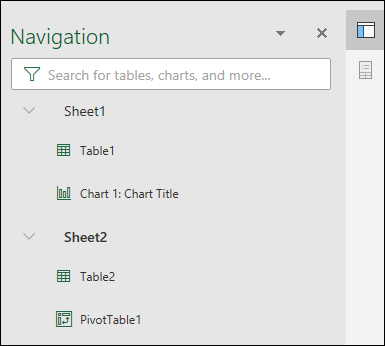
Naršymo sritį taip pat galima atidaryti iš būsenos juostos ekrano apačioje. Dešiniuoju pelės mygtuku spustelėkite būsenos juostą ir pasirinkite Lapo numeris. Tai įtrauks lapų skaičių būsenos juostoje.
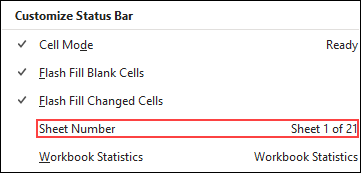
Pasirinkite lapų skaičių būsenos juostoje ir pasirinkite lapą, kurį norite matyti. Įvesties vieta bus perkelta į tą lapą ir bus atidaryta naršymo sritis.

Naršykite elementus
Kai bus atidaryta naršymo sritis, matysite elementų sąrašą, pvz., lenteles, pavadintus diapazonus ir kitus elementus iš šio lapo. Kiekvienas darbaknygės lapas bus atskirame skyriuje. Pasirinkite sekciją, kad išplėstumėte ir rodytumėte jos turinį.
Kiekvienoje sekcijoje bus rodomos visos lape esančios lentelės, diagramos, "PivotTable" ir vaizdai. Pasirinkus elementą, bus suaktyvintas tas lapo elementas.
Jei elementas yra kitame darbaknygės lape, įvesties vieta bus perjungta į tinkamą lapą ir elementą.
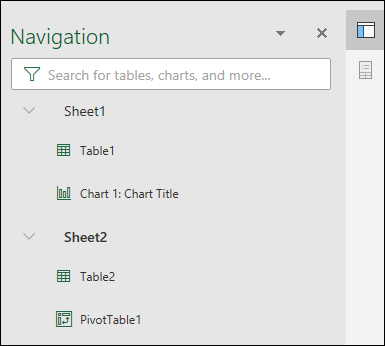
Atlikite keitimus
Kai kuriuos elementus galima modifikuoti tiesiogiai iš naršymo srities. Dešiniuoju pelės mygtuku spustelėkite elemento pavadinimą, kad atidarytumėte parinkčių meniu. Kokios parinktys galimos, priklausys nuo elemento tipo.
Diagramas ir vaizdus galima pervardyti, panaikinti arba paslėpti naršymo srityje. PivotTables galima pervardyti tik. Naršymo srityje nėra papildomų "PivotTable" parinkčių.
Pastaba: Nėra lentelių spustelėjimo dešiniuoju pelės mygtuku parinkčių.










